Sony Vegas Super Slow Motion: บทช่วยสอนเกี่ยวกับวิธีการทำให้วิดีโอช้าลง
มีรายงานปัญหาหรือคำถามเกี่ยวกับการทำให้วิดีโอคลิปช้าลงใน Sony Vegas ผู้ใช้บางคนได้พูดถึงหัวข้อว่ามีการจำกัดการเคลื่อนไหวช้าใน Sony Vegas หรือไม่ คุณควรจะสามารถแก้ไขปัญหาได้อย่างรวดเร็วโดยการอ่านคำตอบที่ให้ไว้ด้านล่าง และการดำเนินการดังกล่าวจะใช้เวลาเพียงไม่กี่นาที ตอนนี้เราได้ทุกอย่างแล้ว มาเริ่มการเดินทางของการเรียนรู้กันเถอะ วิธีใช้สโลว์โมชั่นใน Sony Vegas 11 และฉบับต่อๆ ไป
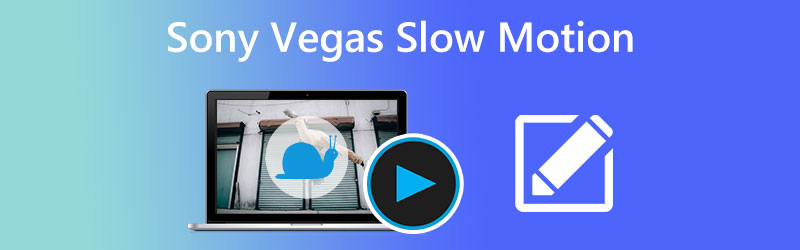
- ส่วนที่ 1 วิธีการสโลว์โมชั่นใน Sony Vegas
- ส่วนที่ 2 ทางเลือกที่ดีที่สุดในการทำให้วิดีโอช้าลง
- ส่วนที่ 3 คำถามที่พบบ่อยเกี่ยวกับการใช้ Super Slow Motion ของ Sony Vegas
ส่วนที่ 1 วิธีการสโลว์โมชั่นใน Sony Vegas
ความสามารถในการตัดต่อวิดีโอของซอฟต์แวร์ที่สร้างสรรค์อย่าง Sony Vegas ซึ่งรวมถึงการทำให้วิดีโอช้าลงและเร็วขึ้น เป็นหนึ่งในคุณสมบัติที่น่าประทับใจมากมาย มันมีความสามารถในการแก้ไขที่ค่อนข้างซับซ้อน รวมถึงการวัดเสียงที่ซับซ้อนและสิ่งอำนวยความสะดวกในการเก็บถาวร เหนือสิ่งอื่นใด หากคุณใช้ความสามารถในการแก้ไขของโปรแกรม คุณจะไม่มีปัญหาในการเร่งความเร็ววิดีโอของคุณ คุณยังสามารถปรับปรุงคุณภาพด้วยวิธีอื่นๆ ได้อีกด้วย Sony Vegas มีส่วนต่อประสานกับผู้ใช้ที่เข้าถึงได้ดังกล่าวเป็นหนึ่งในสาเหตุหลักที่ทำให้ผู้คนจำนวนมากชอบมันมากกว่าตัวเลือกอื่นๆ
1. ผ่านการควบคุม Trim
ขั้นตอนที่ 1: หากต้องการให้วิดีโอทำงานช้าลง ให้ลากปลายด้านหนึ่งของวิดีโอ
ขั้นตอนที่ 2: จากนั้น บนแป้นพิมพ์ ให้กด . ค้างไว้ Ctrl คีย์พร้อมกัน
ขั้นตอนที่ 3: ในการทำให้วิดีโอช้าลงใน Sony Vegas ด้วยตนเอง ให้ลากตัวควบคุมการตัดแต่งและยืดออก
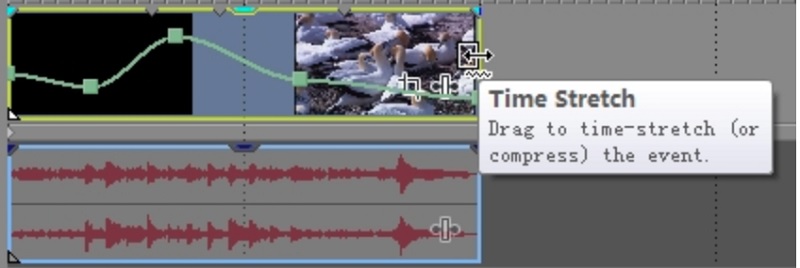
2. ปรับความเร็ว
ขั้นตอนที่ 1: คลิปวิดีโอที่คุณต้องการทำให้ช้าลงควรเลือกด้วยเมาส์ขวา จากนั้นเลือกตัวเลือกเพื่อ ใส่/ถอดซองจดหมาย จากเมนูแบบเลื่อนลง เลือก ความเร็ว ปุ่มจากตัวเลือกแบบเลื่อนลง เส้นสีเขียวปรากฏอยู่ในคลิปวิดีโอที่เลือกอันเป็นผลโดยตรงจากการกระทำนี้
ขั้นตอนที่ 2: คุณสามารถเปลี่ยนความเร็วของเส้นได้อย่างอิสระโดยการลากและวาง นอกจากนี้ คุณสามารถดับเบิลคลิกที่ใดก็ได้ในไทม์ไลน์เพื่อเลือก หลังจากนั้น ให้เปลี่ยนจุดยึดและความเร็วของวิดีโอด้วยตนเอง
ขั้นตอนที่ 3: นอกจากนี้ คุณสามารถใช้เอฟเฟกต์วิดีโอโดยคลิกขวาที่ใดก็ได้บนหน้าจอในขณะที่กำลังเล่นภาพยนตร์ เมนูจะปรากฏขึ้นและให้คุณเข้าถึงตัวเลือกเฟดต่างๆ เช่น Smooth Fade, Sharp Fade, และคนอื่น ๆ.
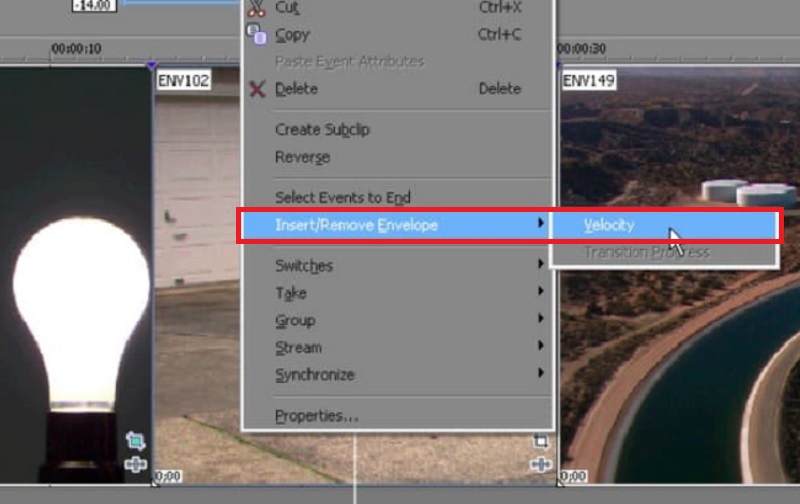
3. ผ่านความเร็วในการเล่น
เป็นหนึ่งในกลยุทธ์ที่ตรงไปตรงมากว่าในการสร้างวิดีโอคลิปตลกขบขัน คุณเพียงแค่ต้องปรับความเร็วในการเล่นของเฟรม และก่อนที่คุณจะรู้ เฟรมนั้นจะปรากฏในรูปแบบที่น่าสนใจ
ขั้นตอนที่ 1: ใช้ Sony Vegas Pro บนคอมพิวเตอร์ส่วนบุคคลของคุณโดยใช้ Windows นำเข้าวิดีโอที่คุณต้องการใช้ในอินเทอร์เฟซหลัก คลิกปุ่มเมาส์ขวาบนคลิปวิดีโอนี้ในภายหลัง เมื่อคุณเลือก คุณสมบัติหน้าต่างใหม่จะปรากฏขึ้นต่อหน้าคุณ
ขั้นตอนที่ 2: ค้นหาตัวเลือกในการเล่น หลังจากนั้น คุณจะสามารถปรับอัตราเฟรมแต่ละรายการได้โดยใช้ช่องว่างคงที่ คุณสามารถเปลี่ยนแปลงตัวเลือกต่างๆ ได้ภายใต้ปุ่ม เหตุการณ์วิดีโอ พื้นที่.
ขั้นตอนที่ 3: เมื่อคุณพร้อมที่จะใช้เอฟเฟกต์สโลว์โมชั่นใน Sony Vegas ให้เลือก ตกลง ปุ่ม.
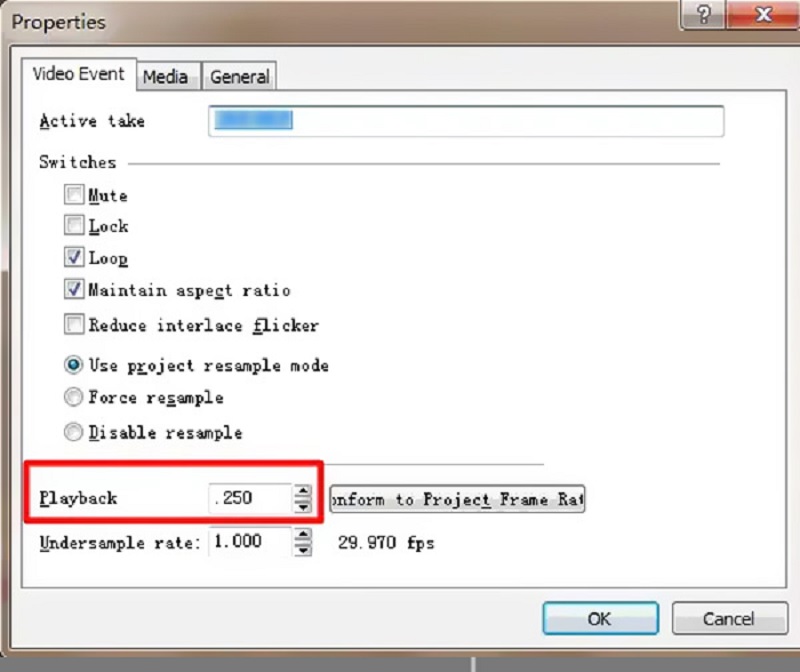
ส่วนที่ 2 ทางเลือกที่ดีที่สุดในการทำให้วิดีโอช้าลง
Vidmore Video Converter ให้ผู้ใช้แก้ไขไฟล์วิดีโอและไฟล์เสียง พร้อมหน้าต่างแสดงตัวอย่างแบบเรียลไทม์ และเพิ่มความเร็วและชะลอการเล่นวิดีโอ คุณสามารถรับตัวกรองการแก้ไขที่ซับซ้อนจำนวนมากได้อย่างรวดเร็วและง่ายดาย ด้วยเหตุนี้ ทางเลือกอื่นสำหรับ Sony Vegas จึงอาจใช้ได้อย่างมีประสิทธิภาพโดยทั้งมือสมัครเล่นและนักตัดต่อวิดีโอที่ช่ำชอง โปรแกรมตัดต่อวิดีโอนี้เป็นสิ่งที่ต้องมีหากคุณต้องการปรับแต่งคลิปวิดีโอได้อย่างง่ายดายโดยที่ยังคงคุณภาพระดับสูงไว้ หากคุณต้องการเข้าถึงโซลูชันทั้งหมด คุณจะต้องใช้จ่ายมากกว่า $500 ทำให้เป็นตัวเลือกที่มีราคาแพงสำหรับมือใหม่
นอกเหนือจากข้อจำกัดนี้ คุณยังไม่จำกัดการใช้ Vegas Pro บนแพลตฟอร์ม Windows โปรแกรมตัดต่อวิดีโอนี้เป็นตัวเลือกที่สวยงามในการพิจารณาใช้หากคุณกำลังมองหาโซลูชันที่ไม่เพียงแต่มีราคาไม่แพง นอกจากนี้ยังเข้ากันได้กับทั้งระบบปฏิบัติการ Windows และ Mac ผู้ใช้สามารถดาวน์โหลด Vidmore Video Converter รุ่นทดลองได้อย่างรวดเร็วและง่ายดายจากเว็บไซต์ทางการของบริษัท
ขั้นตอนที่ 1: เลือกไฟล์ ดาวน์โหลดฟรี จากเมนูหากคุณใช้ Windows หรือ Mac คุณจำเป็นต้องกำหนดค่าตัวเรียกใช้งานและอนุญาตให้เรียกใช้บนอุปกรณ์ของคุณ
ทางเลือกที่ดีที่สุดสำหรับ Sony Vegas นี้สามารถดาวน์โหลดได้ฟรีบนคอมพิวเตอร์ส่วนบุคคลของคุณ คุณสามารถใช้เพื่อเพิ่มความเร็วหรือลดความเร็วของวิดีโอได้ตามที่เห็นสมควร หลังจากเปิดแล้วคุณสามารถคลิก กล่องเครื่องมือ และเลือก ตัวควบคุมความเร็ววิดีโอ จากเมนู คุณสามารถเพิ่มวิดีโอของคุณในหน้าต่างใหม่ได้โดยคลิกที่ บวก ปุ่มตรงกลาง

ขั้นตอนที่ 2: ตอนนี้คุณมีตัวเลือก 10 ตัวเลือกในการปรับความเร็วของการเล่นวิดีโอ คุณสามารถเลือกความเร็ว 0.125X, 0.25X, 0.5X หรือ 0.75X เพื่อเล่นภาพยนตร์ในแบบสโลว์โมชั่น
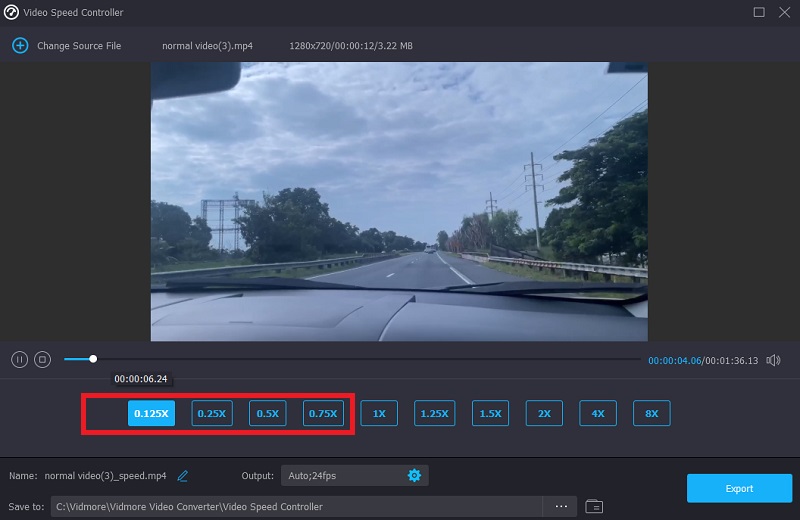
ตัวควบคุมความเร็วนี้มีเครื่องเล่นมีเดียในตัว ช่วยให้คุณสังเกตผลกระทบของการปรับความเร็วในการเล่นของคุณได้ทันที หลังจากที่คุณได้อัตราที่ต้องการแล้ว ให้ไปที่ เอาต์พุต เพื่อเลือกรูปแบบวิดีโอที่เหมาะสมกับความต้องการของคุณ หลังจากทำการปรับเปลี่ยนที่จำเป็นและยืนยันความพึงพอใจกับผลลัพธ์แล้ว ให้เลือก ตกลง ปุ่ม.
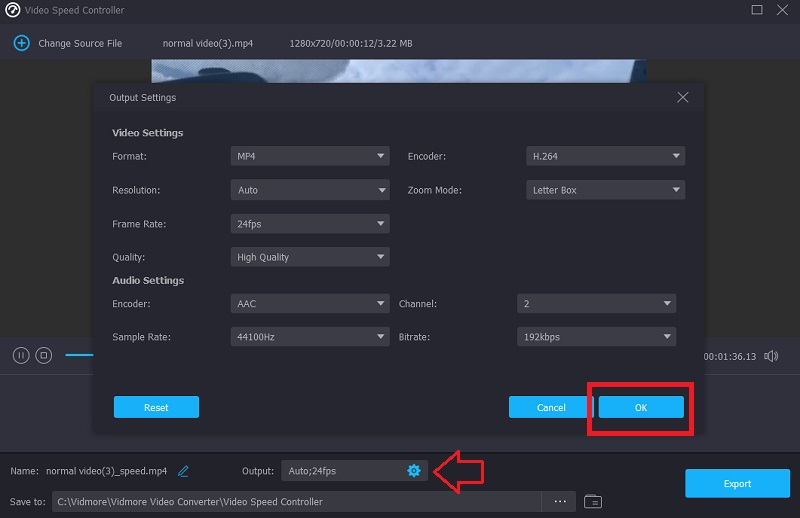
ขั้นตอนที่ 3: เมื่อคุณพร้อมที่จะส่งออก ให้คลิกที่ ส่งออก ปุ่ม.
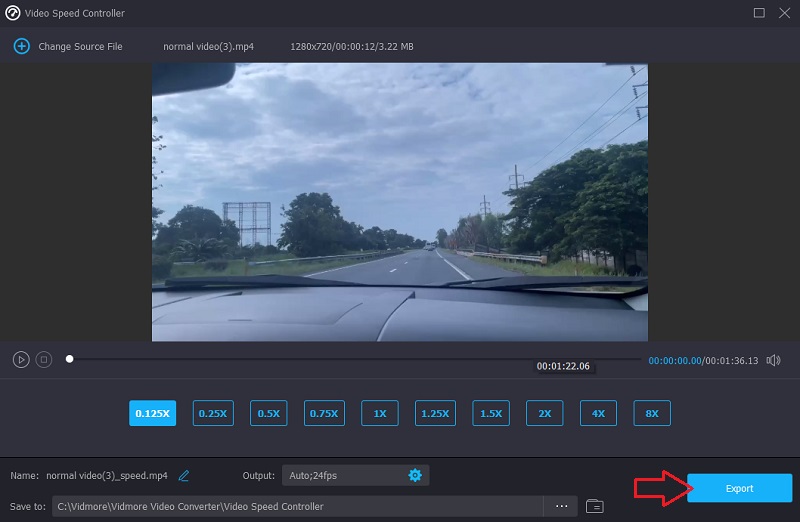
ส่วนที่ 3 คำถามที่พบบ่อยเกี่ยวกับการใช้ Super Slow Motion ของ Sony Vegas
เป็นไปได้ไหมที่จะใช้ Sony Vegas บนคอมพิวเตอร์ Mac?
ไม่ แม้ว่าจะมีชื่อเสียงมากในฐานะโปรแกรมตัดต่อวิดีโอ แต่ Sony Vegas ก็ใช้งานได้กับระบบปฏิบัติการ Windows เท่านั้น
มีวิธีทดลองใช้ Sony Vegas ฟรีหรือไม่?
ใช่. Sony Vegas รุ่นทดลองใช้งานฟรีเป็นเวลา 30 วัน หลังจากผ่านช่วงทดลองใช้งานฟรีครั้งแรกเป็นเวลา 30 วัน คุณจะต้องชำระเงินเพื่อใช้งานแอปต่อไป บริการนี้มีค่าธรรมเนียมรายเดือน $16.67
Sony Vegas สามารถเล่นวิดีโอได้เร็วหรือช้าแค่ไหน?
Sony Vegas จำกัดการชะลอตัวลงสี่เท่าและเร็วกว่าสี่เท่า ด้วยเหตุนี้ คุณอาจต้องการพิจารณาเปลี่ยนไปใช้ Vidmore Video Converter หากคุณยังไม่พอใจกับความเร็วของมัน
บทสรุป
สรุปการอภิปรายเกี่ยวกับวิธีการใช้เอฟเฟกต์สโลว์โมชั่นใน Sony Vegas ในสามวิธีที่แตกต่างกัน ด้วยความช่วยเหลือของสิ่งนี้ กวดวิชาสโลว์โมชั่น Sony Vegas Pro 13คุณจะไม่มีปัญหาในการหาวิธีใช้โปรแกรมนี้ คุณสามารถใช้โปรแกรมตัดต่อวิดีโออื่นเพื่อทำสิ่งเดียวกันกับที่ Sony Vegas ทำอย่างตรงไปตรงมามากขึ้น


